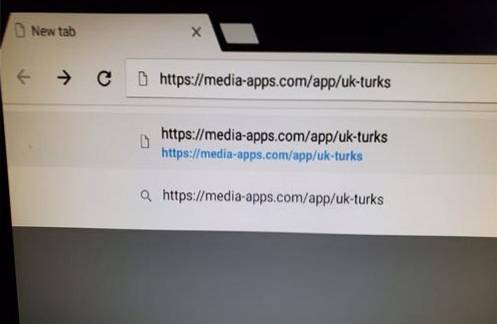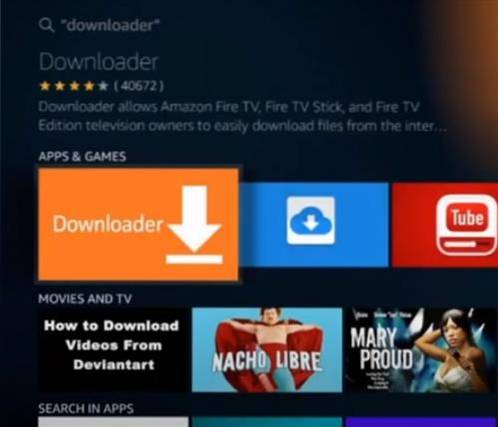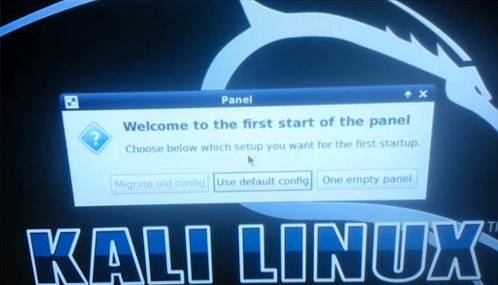
Kali Linux kann auf einem Raspberry Pi 2 und früheren Modellen wie A oder B installiert werden+.
Um Kali auf einem Raspberry Pi zum Laufen zu bringen, müssen wir die Image-Datei herunterladen und dann auf ein Medium wie eine Micro-SD-Karte oder ein Flash-Laufwerk brennen.
Wenn Sie noch nie eine Bilddatei geflasht haben, ist dies eine einfache Aufgabe.
Eine Image-Datei ist ein Betriebssystem, das vorab eingerichtet wurde und lediglich auf ein bootfähiges Medium kopiert werden muss.
Da die Hardware auf einem Raspberry Pi 2 bereits bekannt ist, müssen keine Kernel-Installationstreiber usw. kompiliert werden.
Eine Image-Datei erspart Ihnen die Mühe, alles zu tun, was nur auf eine SD-Karte / ein Flash-Laufwerk geschrieben werden muss.
Schritte zur Installation von Kali Linux auf dem Raspberry Pi
Schritt 1…
Laden Sie hier die richtige Raspberry Pi-Bilddatei aus dem Download-Bereich von Kali Linux herunter. https://www.offensive-security.com/kali-linux-arm-images/
UPDATE: Kali wurde auf Kali 2.0 aktualisiert. Einige hatten Probleme mit Kali 2.0, daher habe ich Kali 1.1 auf 4shared hochgeladen, das hier zu finden ist.
https://www.4shared.com/file/U1-TTKK0ba/kali-110-rpi2img.html
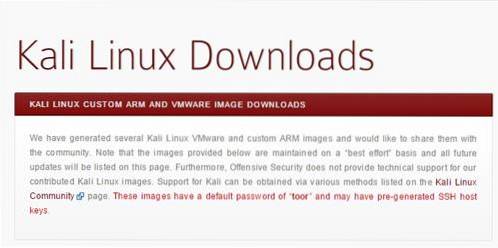
Stellen Sie sicher, dass Sie das richtige Bild für Ihr Modell erhalten, da es Bilddateien für Modell A, B + und den Raspberry Pi 2 gibt.
Schritt 2…
Laden Sie hier den Win32 Disk Imager herunter. https://sourceforge.net/projects/win32diskimager/
Schritt 3…
Laden Sie 7-zip hier herunter. Http://www.7-zip.org/
Die Bilddatei hat ein .XZ-Dateiformat, das extrahiert werden muss. Höchstwahrscheinlich verfügen Sie nicht über die Software zum Entpacken einer .XZ-Datei.
Schritt 4…
Extrahieren Sie die Raspberry Pi Kali Linux-Image-Datei.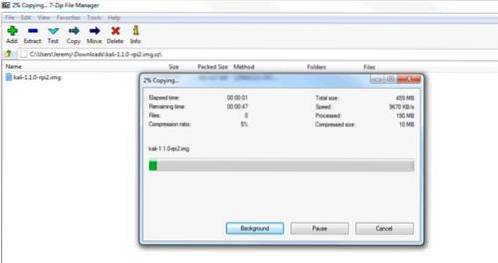
Schritt 5…
Führen Sie den Win32-Disk-Imager aus und laden Sie die Image-Datei hinein. Wählen Sie das richtige Laufwerk aus, auf dem sich die SD-Karte / das Flash-Laufwerk befindet, und klicken Sie auf Schreiben.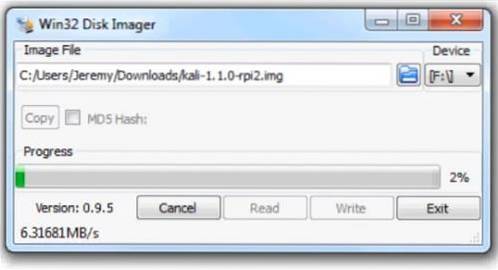
Schritt 6…
Legen Sie die SD-Karte in den Raspberry Pi ein, schalten Sie sie ein, damit Kali booten kann, und es wird ein Anmeldebildschirm angezeigt.
Der Login ist "Wurzel"
Das Passwort ist "Toor"
Geben Sie den Befehl ein "Startx" um die GUI auszuführen.
Hier ist ein Schritt-für-Schritt-Video.
 ComputersHowto
ComputersHowto